Automatisieren von Microsoft Word-Formularen mit benutzerdefinierten Feldern

Mit benutzerdefinierten Feldern in Microsoft Word können Sie allgemeine Dokumente gilden, die Sie für verschiedene Zwecke wiederverwenden können. Hier erfahren Sie, wie Sie sie erstellen und warum Sie dies möchten.
Egal, ob Sie Student oder Büroangestellter sind,Fast jeder hat das Bedürfnis, von Zeit zu Zeit Dokumente zu verwenden. Für einige Aufträge ist es sogar erforderlich, dass Sie in regelmäßigen Abständen dieselben Briefe, Formulare oder andere Dokumente erstellen. Die Verwendung benutzerdefinierter Felder in Ihren Dokumenten kann viel Zeit sparen. Hier ist ein Blick darauf, was sie sind und wie man sie benutzt.
Was sind benutzerdefinierte Felder?
Mit benutzerdefinierten Feldern können Sie ein generisches Dokument erstellen, das Sie für andere Zwecke wiederverwenden können. Auf diese Weise können Sie Ihre Prozesse rationalisieren und ein sehr effizienter Mitarbeiter oder Student werden.
Es gibt viele Möglichkeiten, benutzerdefinierte Felder zu verwenden. Sie können einen Serienbrief mit benutzerdefinierten Feldern erstellen, die Sie verwenden können, um ihn an den Empfänger anzupassen, an den Sie ihn senden. Sie können damit eine Umfrage oder ein Datenerfassungsformular erstellen, das Sie unabhängig von den zu erfassenden Informationen wiederverwenden können. Auf diese Weise sparen Sie möglicherweise Stunden an Aufwand, da Sie Dokumente nicht immer wieder neu erstellen müssen.
So erstellen Sie benutzerdefinierte Felder
Die Verwendung benutzerdefinierter Felder in Microsoft Word ist eine Mengeeinfacher als Sie vielleicht erwarten. Zunächst müssen Sie entscheiden, welche Art von Dokument Sie erstellen und welche Wörter oder Ausdrücke Sie an Ihre Bedürfnisse anpassen möchten.
Angenommen, Sie möchten einen Brief erstellen, mit dem Sie Angebote an Ihre Kunden senden. Sie können einen Buchstaben einmal schreiben und dann die Bereiche des Buchstabens identifizieren, die Sie anpassbar machen möchten.
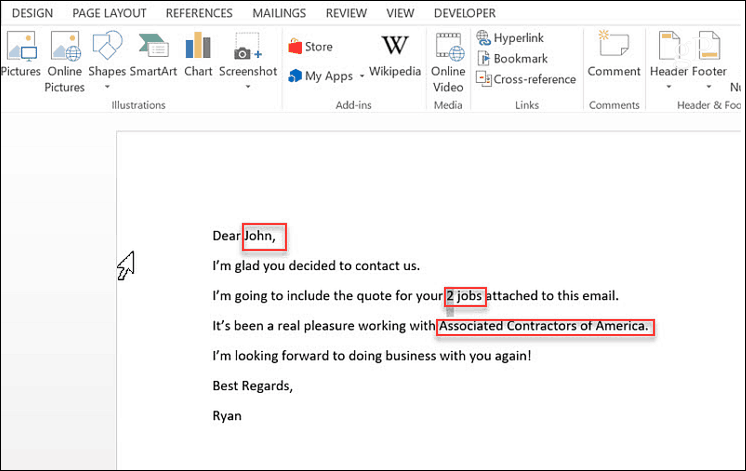
In diesem Beispiel möchten Sie also drei erstellenBenutzerdefinierte Felder; den Namen des Empfängers, die Anzahl der Aufträge und den Namen des Unternehmens. Um diese benutzerdefinierten Felder einzurichten, rufen Sie in Word das Info-Menü auf und klicken auf der rechten Seite des Bildschirms auf den Dropdown-Pfeil neben Eigenschaften> Erweiterte Eigenschaften.
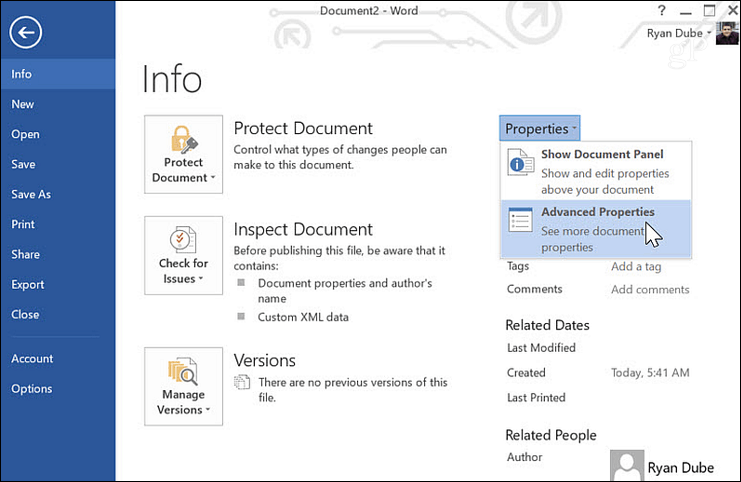
In diesem Popup können Sie das Empfängerfeld nach Namen hinzufügen. Wählen Sie als Typ "Text" und als Wert. Klicken Hinzufügen, und dann okay.
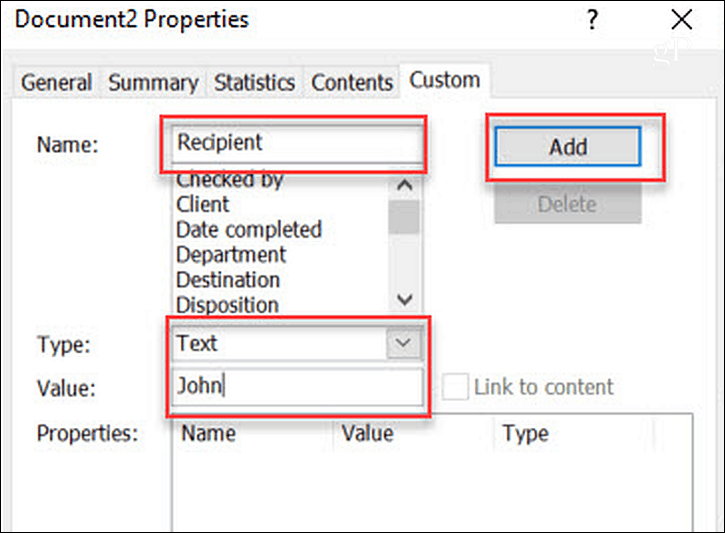
In Ihrem Dokument können Sie den Namen „John“ in Ihrem Originalbrief hervorheben. Klicken Sie im Menü Word auf die Schaltfläche Einfügen Klicken Sie im Menü auf die Dropdown-Liste Quick Parts und wählen Sie Fields. Klicken Sie im Popup-Fenster auf DocProperty unter Feldnamen, und klicken Sie unter auf Empfänger (oder wie auch immer Sie das Feld benannt haben) Eigentum.
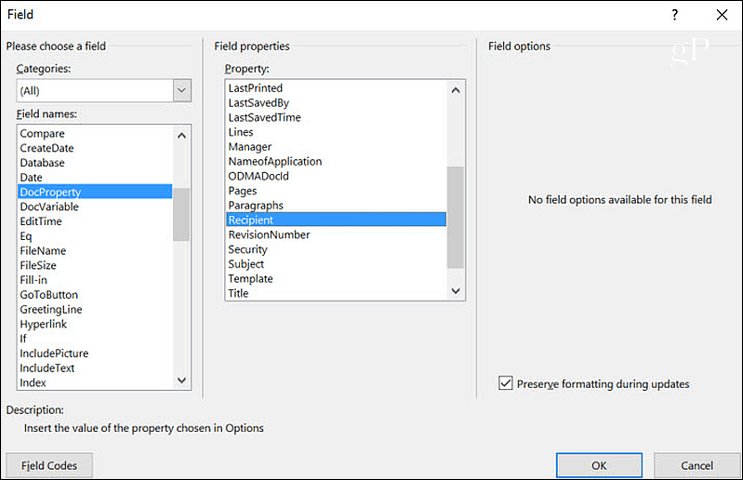
Wenn du klickst okayHierdurch wird der hervorgehobene Text mit dem von Ihnen definierten Feld (und dem Feldwert) aktualisiert. Jetzt können Sie zurück in gehen Erweiterte Eigenschaften wieder, und fügen Sie den Rest der Felder hinzu.
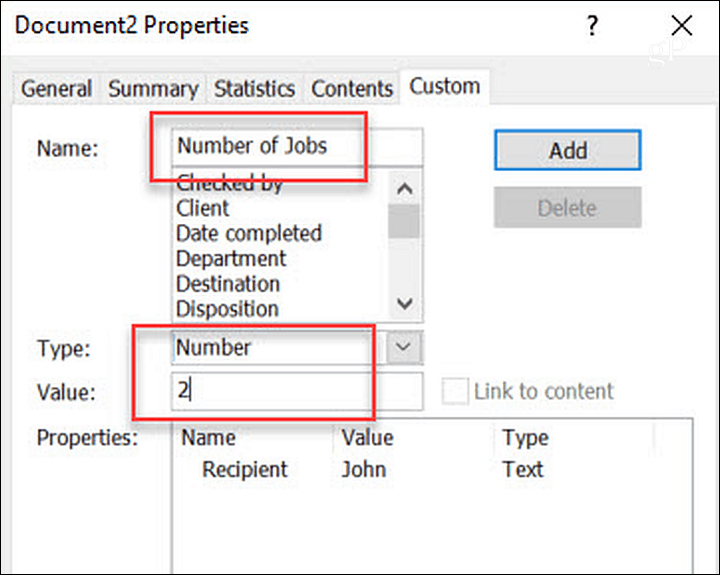
Sobald Sie alle hinzugefügt haben, werden alle benutzerdefinierten Felder in der Liste angezeigt Eigenschaften Box.
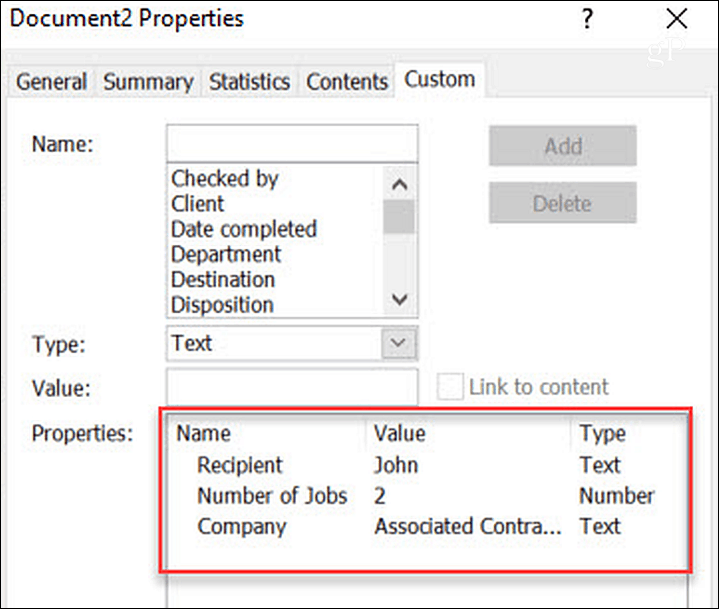
Wenn Sie jemals Änderungen an den Werten Ihrer benutzerdefinierten Felder vorgenommen haben, müssen Sie nur mit der rechten Maustaste auf das Feld klicken und auf klicken, um diese Werte im tatsächlichen Dokument zu aktualisieren Feld bearbeiten.
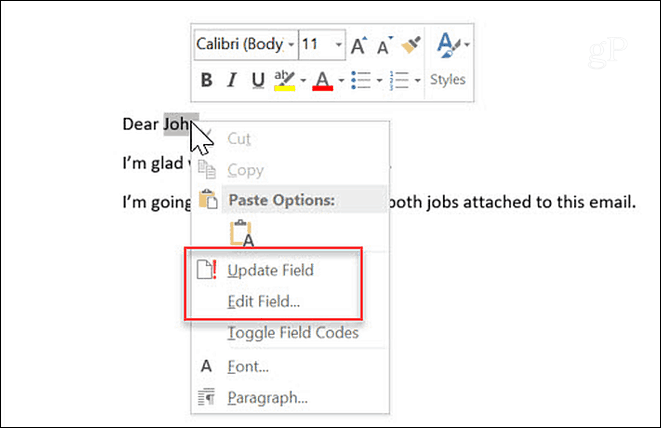
Wenn Sie einen neuen Brief an einen neuen schreiben müssenEmpfänger müssen Sie Ihren Brief nicht von Grund auf neu schreiben. Öffnen Sie einfach das Dokument, das Sie für den letzten Empfänger erstellt haben, wechseln Sie in den Bereich "Erweiterte Eigenschaften" und aktualisieren Sie alle Felder für den neuen Kunden, an den Sie den Brief senden. Aktualisieren Sie den Wert und klicken Sie auf Ändern Taste.
Dadurch wird der Wert in aktualisiert Eigenschaften Sektion. Nachdem Sie alle benutzerdefinierten Felder in den erweiterten Eigenschaften aktualisiert haben, können Sie zu Ihrem Dokument zurückkehren, die Felder markieren und aktualisieren.
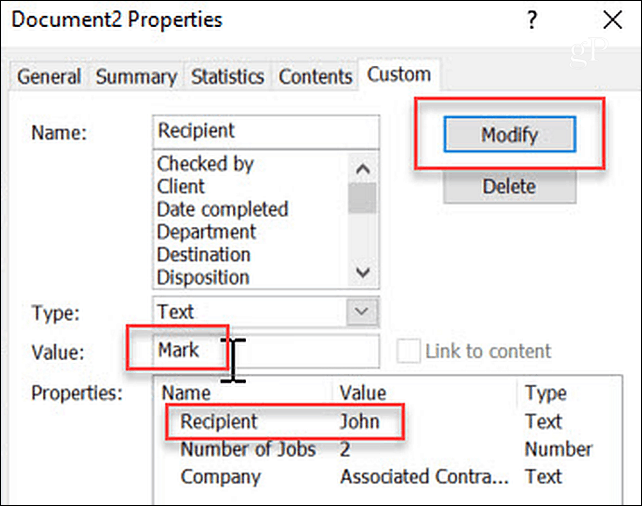
Warum benutzerdefinierte Felder verwenden?
Die Verwendung benutzerdefinierter Felder ist eine fantastische Möglichkeit zum AusschneidenSie müssen weniger Zeit damit verbringen, Briefe zu schreiben oder irgendeine Form von schriftlicher Kommunikation an andere zu senden. Wenn Sie so etwas regelmäßig tun müssen, erstellen Sie Ihren Vorlagenbrief mit benutzerdefinierten Feldern, und Sie müssen diesen Brief nie wieder schreiben. Es gibt jedoch mehrere andere Anwendungsfälle für sie.
Fakturierung
Fast jedes Unternehmen muss etwas tunRechnungskunden, für die Sie Produkte oder Dienstleistungen herstellen. Wenn Sie ein kleines Unternehmen sind, können Sie sich möglicherweise keine Buchhaltungssoftware leisten, die Rechnungen für Sie erstellt. Daher müssen Sie die Rechnungen von Grund auf neu erstellen.
Viele Kleinunternehmer entscheiden sich für Excel oderWord, um Rechnungen zusammenzustellen. Wenn Sie Word verwenden, können Sie Ihren Rechnungsstellungsprozess optimieren, indem Sie jede Position unter jeder Spalte zu einem benutzerdefinierten Feld machen. Sie müssen nur ein benutzerdefiniertes Feld für jede Zelle erstellen, genau wie Sie es für jedes Feld im obigen Buchstabenbeispiel getan haben. Erstellen Sie dann Ihre erste "Vorlagen" -Rechnung und fügen Sie einfach "N / A" in jede Zelle ein.
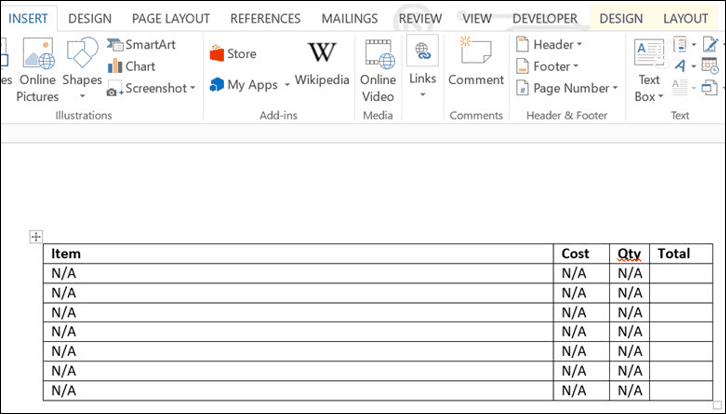
Nachdem Sie die Vorlagentabelle erstellt haben, können Sie definieren, mit welchen Zellen jedes benutzerdefinierte Feld verbunden ist, indem Sie mit der rechten Maustaste auf den Text in der Zelle klicken und auf klicken Feld bearbeiten.
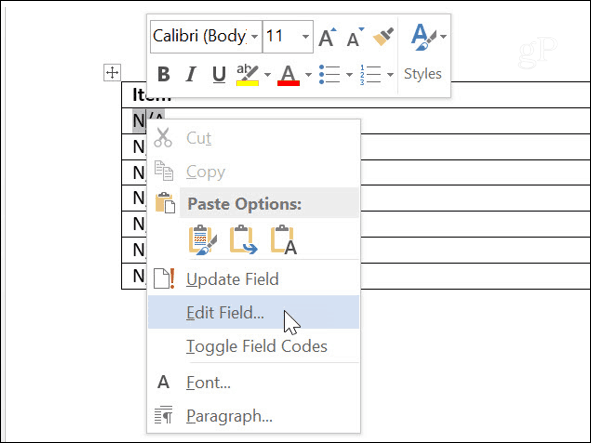
Auf diese Weise können Sie auswählen, welches benutzerdefinierte Feld dieser Zelle zugewiesen wird. Gehen Sie alle Zellen durch und weisen Sie die benutzerdefinierten Felder auf diese Weise zu.
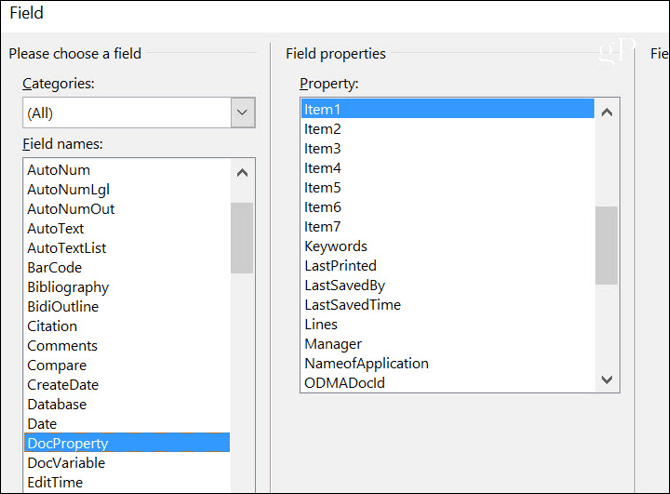
Sobald Sie fertig sind, können Sie das nächste Mal, wenn Sie eine Rechnung erstellen müssen, einfach Ihre Vorlage öffnen und in den Bereich "Erweiterte Eigenschaften" wechseln. In dem Brauch Tab, gehen Sie einfach durch alle benutzerdefinierten Felder undFüllen Sie den Wert entsprechend dem Rechnungsstellungsbedarf Ihres aktuellen Monats aus. Dies ist viel schneller und effizienter, als Ihre gesamte Rechnung von Grund auf neu zu gestalten.
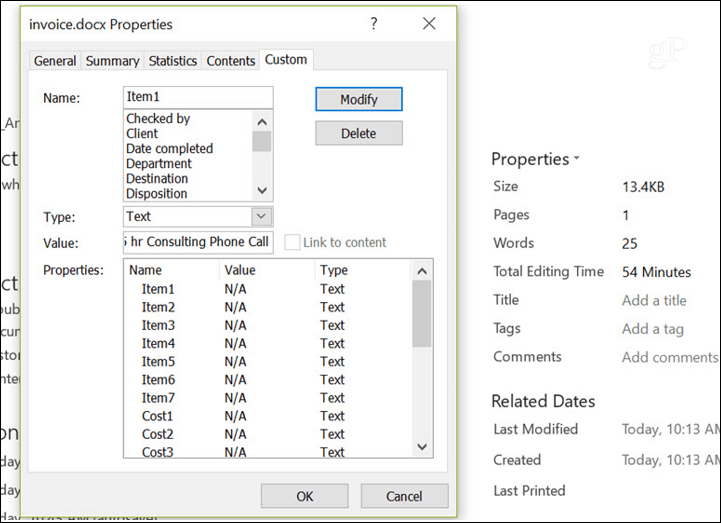
Umrisse
Ein weiterer Bereich, in dem Sie Zeit sparen könnenUm Ihr Leben ein bisschen effizienter zu gestalten, verwenden Sie benutzerdefinierte Felder zum Erstellen von Konturen. Dieser Ansatz funktioniert wirklich nur, wenn Sie jemand sind, der häufig eine Standardskizze mit einer ähnlichen Anzahl von Elementen erstellt. So etwas wie ein Lehrplan für einen College-Professor.
In diesem Fall kann jede Position als definiert werdengesamtes Feld. Von einer Stelle in den erweiterten Eigenschaften aus können Sie dann einfach nach unten scrollen und Ihren Umriss an einer Stelle definieren. Auf diese Weise können Sie gemeinsame Überschriften und andere Bereiche der Gliederung beibehalten, die sich nicht ändern. Und konzentrieren Sie sich nur auf die Werbebuchungen, die anders wären.
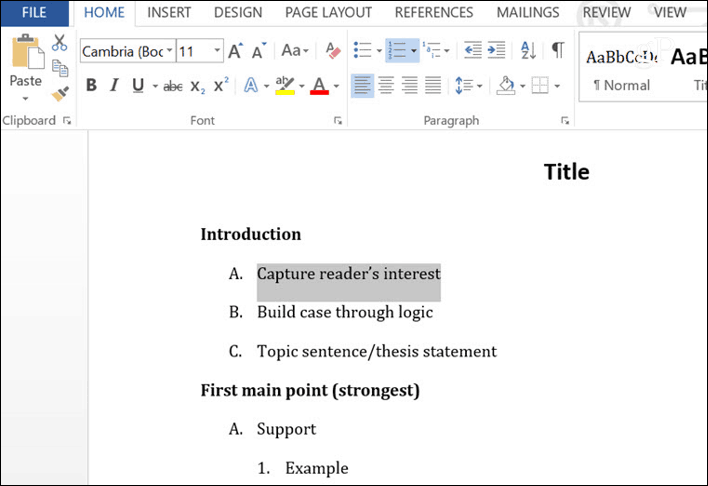
Umfragen
Eine sehr nützliche Möglichkeit, benutzerdefinierte Felder zu verwenden, ist das Erstellen von Umfragen oder Fragebögen. Diese Art von Dokument kann aus einer Reihe von Fragen bestehen, hinter denen jeweils eine Leerzeile steht.
Es gibt zwei Möglichkeiten, benutzerdefinierte Formulare zu verwendenmit einem solchen Dokument je nachdem, was Sie tun müssen. Wenn Sie die Umfrage zum Beispiel an Schüler verteilen, können Sie die leeren Felder als benutzerdefinierte Felder definieren. Dann kann jeder, der das Formular ausfüllt, einfach das Feld Erweiterte Eigenschaften verwenden, um seine Antworten nacheinander einzugeben.
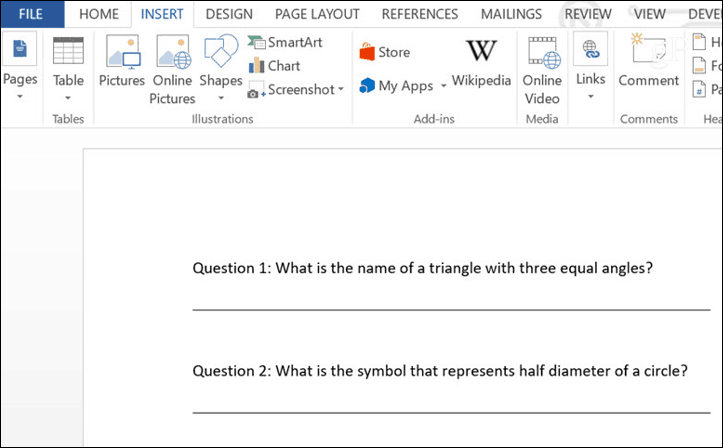
Eine andere Option wäre für ein Szenario, in dem aDer Lehrer muss häufig einen Test erstellen, der aus Fragen und Antworten besteht. In diesem Fall müssen die Fragen möglicherweise jedes Jahr geändert werden. Der Lehrer kann jede Frage als benutzerdefiniertes Feld definieren und zu Beginn des Jahres einfach die Fragen eingeben und aktualisieren. Dies vermeidet die Notwendigkeit, Testdokumente vollständig neu zu erstellen und zu formatieren. Die Formatierung erfolgt nur einmal. Durch die Aktualisierung der benutzerdefinierten Felder erstellen Sie ein völlig neues Dokument, ohne es von Grund auf neu erstellen zu müssen.
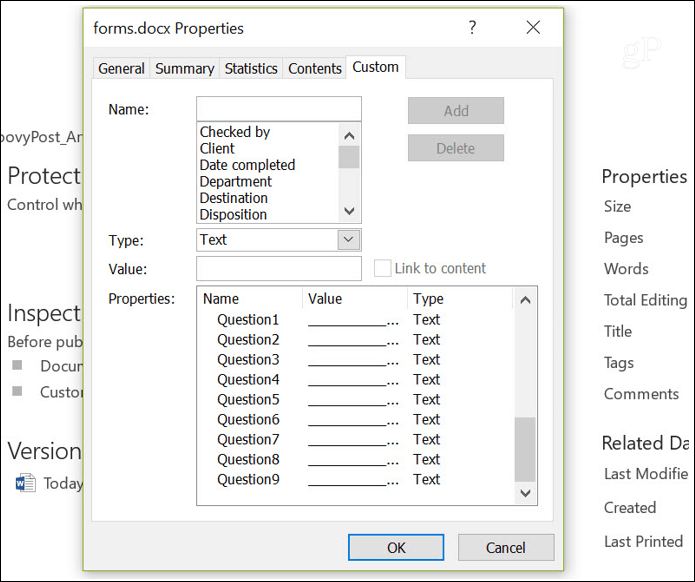
Informationsformulare
Dieser letzte Anwendungsfall für benutzerdefinierte Felder ist ein Formular. Wenn Sie einige Informationen haben, müssen Sie diese häufig bei der Arbeit oder zu Hause sammeln. Sie können ein Formular wie dieses erstellen, mit dem Sie diese Informationen schnell erfassen und dokumentieren können. Wie Sie sehen, ähnelt dies weitgehend dem obigen Umfrageszenario, es handelt sich jedoch um ein Dokument, das Sie erstellen würden, mit dem Sie immer wieder dieselben Informationen sammeln können.
Indem Sie die Leerzeichen in diesen Formularen als Felder definieren,Sie können einfach die erweiterten Eigenschaften aufrufen und die Daten für das Formular in Sekunden bis Minuten ausfüllen. Dieser Ansatz kann den Aufwand für die Datenerfassung erheblich reduzieren und Ihnen (oder Ihren Mitarbeitern, die Daten für Sie erfassen) viel Zeit sparen.
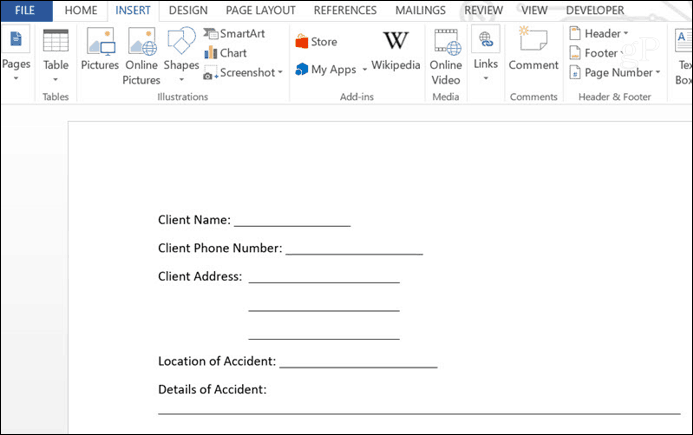
Fazit
Wie Sie sehen können, eignen sich benutzerdefinierte Felder hervorragend dazuMachen Sie sich oder Ihr Unternehmen effizienter. Die oben beschriebenen Anwendungsfälle sind nur eine kleine Auswahl. Jede Art von Dokument, bei der ein Großteil des Dokuments ähnlich ist und sich nur bestimmte Abschnitte ändern, ist ein Kandidat für die Optimierung mit benutzerdefinierten Feldern.
Denken Sie über die Art der Dokumente nach, die Sie jeden Tag erstellen oder mit denen Sie arbeiten, und Sie werden überrascht sein, wie Sie durch das Einfügen einiger benutzerdefinierter Felder viel Zeit sparen können.










Hinterlasse einen Kommentar